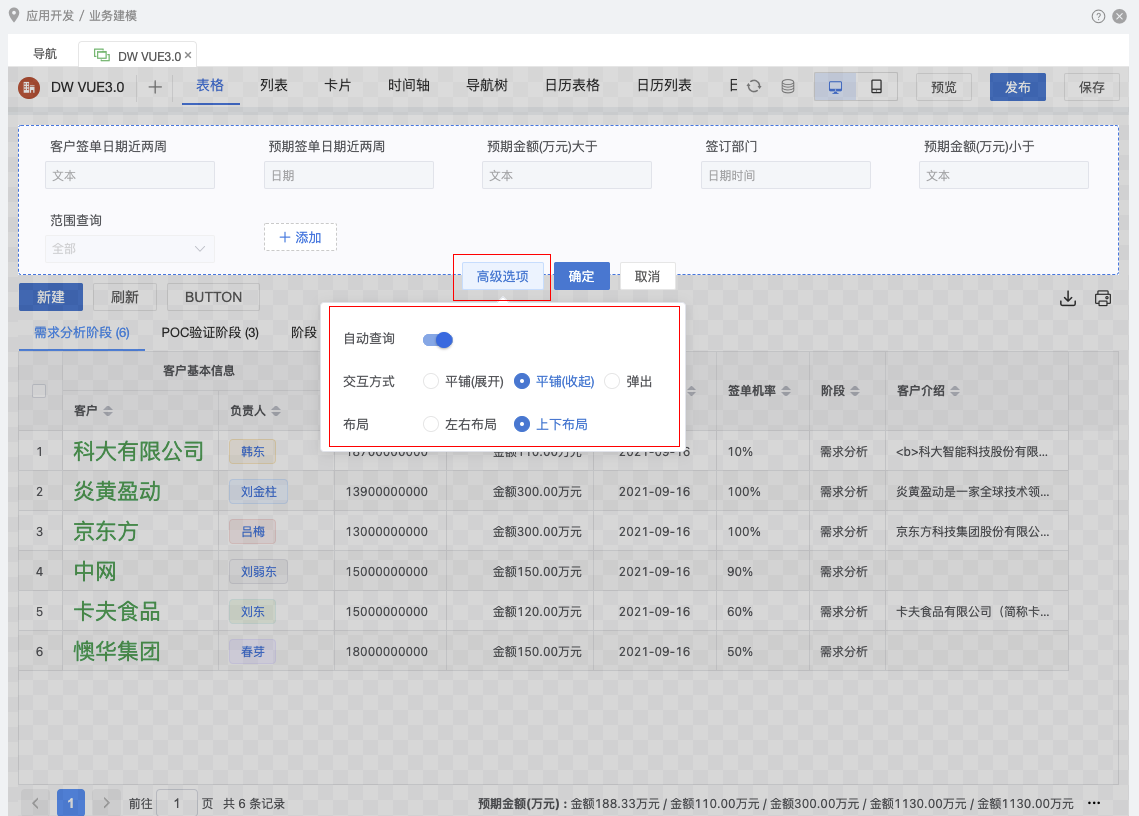配置查询条件
DW运行时查询区域的维护,分为:
步骤
- 打开用户视图配置界面
- 鼠标划动到"配置查询条件"区域并点击"配置查询条件",显示成可编辑状态
- 点击"添加"按钮,弹出"查询字段配置选项卡"
- "查询字段配置选项卡"的相关操作配置完成后,点"保存",完成操作
高级选项
| 属性项 | 说明 |
|---|---|
| 自动查询 | 运行时打开DW列表自动执行查询条件,显示相应数据,如果不开启,则打开DW时,默认无数据展示,需手动点查询按钮进行查询后展示,默认开启 |
| 交互方式 | 查询条件区交互方式,仅适用于条件查询 ● 弹出列表  ● 平铺(展开)  ● 平铺(收起)  |
| 布局 | ● 上下布局 ● 左右布局  |
移动端查询条件展示效果
配置查询条件后在移动端视图列表右下角点击( )将自动显示(
)将自动显示( ) 图标,点击打开查询侧边栏进行查询。
) 图标,点击打开查询侧边栏进行查询。
- 列表配置显示规则后,查询结果是按取值来进行查询的,即数据库中存的值。如字段值是
admin,配置显示规则后显示成管理员,用admin查询,查询结果是列表中显示成管理员的数据- 地址簿在移动端显示的是文本,不是地址簿组件

Seven

010-62962343-690

liujx@actionsoft.com.cn
感谢您对该文档的关注!如果您对当前页面内容有疑问或好的建议,请与我联系。如果您需要解答相关技术问题请登录AWS客户成功社区